Съдържание

Всеки, който е работил с аудио, знае колко неприятно е да открие фонов шум в записите си: чуването на съскащ шум или шум от вятър в аудиофайла може да ви причини много главоболия, ако не можете да запишете отново. Научаването на това как да премахнете съскането от аудио става изключително важно, но ако искате да запазите файловете си, трябва да го направите правилно.
Добрата новина е, че е възможно да премахнете фоновия шум в Audacity. Създадохме това ръководство, за да ви помогнем да премахнете фоновия шум с инструментите за намаляване на шума на Audacity, но нека поговорим за това какво е съскане, преди да преминем към урока. В края на статията ще ви дадем няколко съвета как да избегнете съскането при запис.
Да се потопим!
Какво представлява шумът "съскане"?
Съскане е всеки нежелан фонов шум, който може да се появи на фона на вашите записи. Обикновено това са високи честоти, които се чуват като звуци с висока височина.
Съскането може да бъде причинено от електрониката в оборудването като компютри, аудио интерфейси, записващи устройства, предусилватели на микрофони и други външни източници като вятър, вентилатори или радиочестоти.
Въпреки че всички устройства могат да произвеждат самошум, количеството на съскането зависи от качеството на компонентите им; затова много евтини устройства записват аудио с по-ниско качество и повече фонов шум.
Как да премахнете съскането от аудио в Audacity
Нека започна с това, че премахването на шума изцяло с помощта на естествените ефекти на Audacity е почти невъзможно. За да премахнете шума от аудиофайловете си напълно, ще ви трябват професионални плъгини от трети страни като AudioDenoise. Перфектно съвместим с Audacity, AudioDenoise премахва различни нежелани звуци от аудиото благодарение на най-съвременния AI аудио деноизатор, който може да открие и премахне дори най-Освен това прилагането на AudioDenoise не би могло да бъде по-лесно; просто плъзнете и пуснете ефекта върху аудиопистите си и направете всички необходими настройки, докато звучат безупречно.
Въпреки това, ако искате да видите какво може да постигне инструментът Audacity, можете да използвате инструменти за намаляване на шума, за да намалите фоновия шум, за да направите нашия аудиозапис по-чист и по-професионален. По-лесно е да се намали съскането при записи на реч, тъй като човешкият глас обикновено е в ниската до средната част на чуваемия спектър. Но при записи с други звуци с висока височина това може да е по-сложно.
В това ръководство ще намерите няколко метода за намаляване на шума, които могат да ви помогнат да намалите само фоновия шум от записите си, като използвате вградените ефекти от Audacity. Всеки от тях ще работи за различни ситуации, като например аудио подкаст, музика, видео аудио и т.н. От вас зависи да намерите най-доброто решение за вашето аудио в зависимост от проекта ви.
Стъпка 1. Изтегляне и инсталиране на Audacity
Audacity е софтуер с отворен код, който можете да изтеглите безплатно от уебсайта на Audacity. Той е наличен за най-разпространените операционни системи, като Mac, Windows, Linux, Legacy Windows и Legacy Mac. Audacity предоставя един и същ потребителски интерфейс във всяка операционна система.
1. Отидете на страницата за изтегляне и щракнете върху оперативната си система, за да започнете изтеглянето.
2. Потърсете и стартирайте инсталатора.
3. Отворете Audacity.
Стъпка 2. Импортиране на аудиофайла

Започнете да отстранявате фоновия шум в Audacity, като импортирате аудиофайла. Трябва да знаете, че Audacity е деструктивен редактор, което означава, че всички промени, които запазвате в проекта, ще бъдат трайни в аудиофайла. Направете копие на оригиналния аудиофайл, за да го използвате с Audacity; така ще запазите оригинала в безопасност, ако го запазите по погрешка по време на процеса на намаляване на шума.
1. Щракнете върху Файл в главното меню, след това Импортиране> Аудио.
2. Потърсете аудиофайла (не забравяйте да направите предварително копие).
3. Изберете аудиофайла и щракнете върху Отвори.
4. Формата на вълната ще се появи в Timeline.
Стъпка 3. Премахване на съскането от аудио файл
В този раздел са представени четири техники за намаляване на шума. Имайте предвид, че всеки шум е различен, затова опитайте всички подходи, за да видите кой от тях работи най-добре за премахване на фоновия шум от вашите проекти.
Метод 1. Премахване на съскането с тишина

Ако имате достатъчно късмет, съскането в аудиото ще е в тиха част от песента. В такъв случай използвайте инструмента Silence, за да премахнете фоновия шум в Audacity.
1. Възпроизведете аудиофайла и открийте съскането в формата на вълната.
2. Използвайте инструмента за селекция и маркирайте мястото на съскане във формата на вълната.
3. Отидете в лентата на менюто Generate> Silence.
4. Щракнете върху OK, за да премахнете съскането.
Обикновено обаче съскането е в целия аудиозапис, така че това решение за отстраняване на шума може да не отговаря на вашите нужди.
Метод 2. Премахване на съскането с Audacity за намаляване на шума
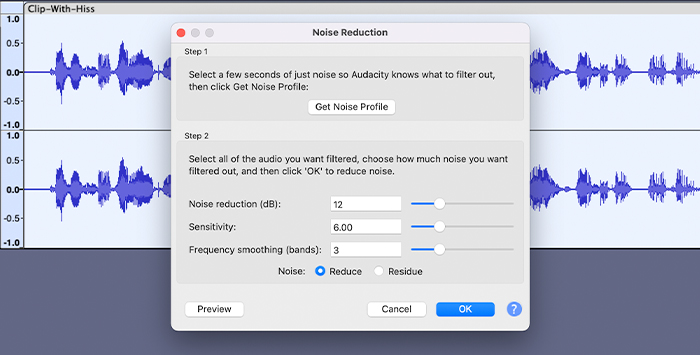
Ефектът Audacity Noise Reduction (Намаляване на шума) може да бъде полезен в много ситуации. Както подсказва името, той ще намали фоновия шум от вашия аудиозапис, но може да работи за нежелания градски фонов шум, гласове, трафик, съскащи звуци, ръмжене и шумове от домакински уреди, премахване на ехото и др.
Прилагане на намаляване на шума За да премахнете съскането от аудиозапис, първо трябва да получите профил на шума от аудиозаписа.
1. Прослушайте аудиофайловете, за да забележите съскането във формата на вълната.
2. Използвайте инструмента за селекция, за да маркирате частта със съскане и да получите шумова проба. Можете да използвате инструмента за увеличаване и намаляване на мащаба, за да видите по-добре формата на вълната и да се насочите само към шума в песента.
(Можете също така да изберете цялата песен, да щракнете върху бутона за профил на шума и да анализирате профила на шума на цялата песен).
3. Отидете на Effect> Noise Reduction (Намаляване на шума) и щракнете върху Step 1 Get Noise Profile (Стъпка 1 Получаване на профил на шума).
4. Повторете още веднъж пътя "Get Noise Profile" (Получаване на профил на шума): Effect> Noise Reduction (Ефект и намаляване на шума), но този път се съсредоточете върху стъпка 2.
5. Използвайте плъзгача за намаляване на шума, за да определите силата на звука, която трябва да бъде намалена. Използвайте плъзгача за чувствителност, за да намалите шума. Можете да оставите настройките по подразбиране за честотната лента за изглаждане. Ако обаче ги промените, се препоръчва да използвате по-ниски настройки за музика и по-високи настройки за говоримо слово.
6. Винаги преглеждайте аудиото, докато регулирате настройките.
Колкото повече намаляване на шума прилагате, толкова повече ефектът на намаляване на шума ще изкриви аудиото, затова се уверете, че сте намерили баланса между шума и качеството.
Опитайте със следващата опция, ако ефектът за намаляване на шума на Audacity не е успял да премахне съскането от вашата аудиописта.
Метод 3. Премахване на съскането с нискочестотен филтър
Нискочестотният филтър ще ви помогне да премахнете високите звуци в аудиоклипа, като потисне звуците над определено ниво на честота.
Преди да добавите филтъра за намаляване на шума, трябва да знаете честотата на съскането.
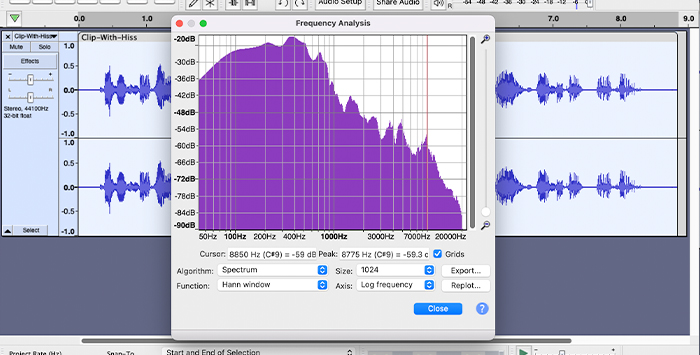
1. Изберете аудиопистата.
2. Отидете на Analyze> Plot Spectrum (Анализиране на спектъра).
3. в Frequency Analysis (Анализ на честотите) можете да наблюдавате графиката. честотите вървят от по-ниски към по-високи от ляво на дясно.
4. Звуците на съскане обикновено са с по-високи честоти, затова проверете от дясната страна на графиката.
5. Върхът в графиката означава, че тази честота е висока.
6. Можете да отбележите тази честота и да затворите прозореца.
7. Изберете песента.

8. Отидете в менюто Effects> Low-Pass Filter (Ефекти> Нискочестотен филтър) и въведете число под честотата, която искате да затиснете.
9. Прегледайте и щракнете върху OK, когато резултатът ви хареса.
Метод 4. Премахване на съскането с филтър Notch

Последният метод е да използвате филтър с прорези. Подобно на нискочестотния филтър, той ще ви помогне за намаляване на шума, но без да засяга твърде много самата аудиописта.
1. Изберете песента и отидете на Analyze> Plot Spectrum (Анализиране на спектъра), за да намерите честотата, която искате да минимизирате. Използвайте курсора, за да ви помогне да намерите точната честота.
2. Изберете песента и отидете на Effects> Notch Filter.
3. Въведете честотата, която сте отбелязали в Спектъра.
4. Прегледайте и щракнете върху OK, когато е готов.
Съвети за избягване на записването на Hiss
Обикновено Audacity се справя отлично с намаляването на фоновия шум, но ето няколко съвета за избягване на нежелани звуци по време на запис.
- Записвайте звука отделно от видеокамерата. Микрофоните на камерата обикновено са с ниско качество и могат да генерират самошум, който е невъзможно да се намали.
- Избягвайте нискокачествени микрофони, за да предотвратите по-голям самошум.
- Преди да започнете да записвате, заснемете няколко секунди от стаята. Така ще избегнете необходимостта от отстраняване на шума при постпродукцията.
- Когато е възможно, използвайте Cloudlifter или подобни вградени предусилватели, за да добавите чисто усилване към микрофоните си. По този начин можете да предотвратите записването на усилването в микрофоните и на собствения шум.
- Записвайте аудио, като използвате правилните кабели и съединители. Несъвместимите кабели и адаптери могат да причинят съскащи звуци.
Заключителни мисли
Редуцирането на шума в Audacity е отличен вариант както за начинаещи, така и за професионалисти, тъй като разполага с всичко необходимо за основно редуциране на шума и аудиопостпродукция. Отстраняването на фоновия шум в Audacity е прост, бърз и ефективен начин да подобрите значително качеството на аудиозаписите си - от премахване на нежелания шум до подобряване на честотите на целия запис.Какво чакате? Изтеглете Audacity още днес!

